
Cara memasukkan rumus matematika ke dalam kata: instruksi
Artikel akan memberi tahu, seperti pada editor "kata" memasukkan rumus matematika.
Editor Teks " Kata.", Seperti yang Anda tahu, memiliki banyak fitur berbeda untuk membuat dan memformat teks. Jelaskan semua ini dalam satu artikel hanya akan gagal - Anda memerlukan seluruh buku. Tapi ceritakan detail tentang mereka atau keunggulan lain " Kata."Ini akan bermanfaat dan informatif.
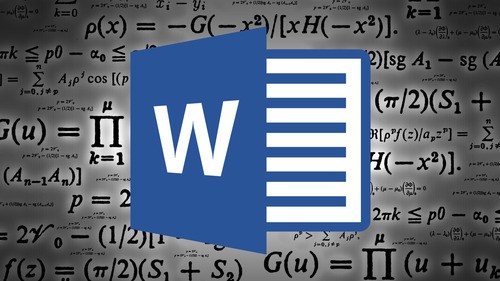
Rumus matematika dalam "kata"
Misalnya, banyak pengguna menggunakan editor bukan hanya untuk satu set teks, tetapi juga untuk mengisi dokumen dengan rumus matematika. Yaitu, jika Anda seorang siswa sekolah matematika atau universitas, dan Anda perlu membuat abstrak yang sesuai, maka programnya " Kata."Akankah bantuan yang tak ternilai dalam hal ini.
Dalam ulasan hari ini, kita akan membahas secara rinci bagaimana memasukkan rumus matematika ke dalam dokumen " Kata.»Versi yang berbeda.
Bagaimana cara memasukkan rumus matematika dalam dokumen teks "Word 2007/2010/2013/2016"?
Jadi, mari kita mulai dengan nuansa kecil, berkaitan dengan berbagai versi " Microsoft Word." Dalam hal ini, kami ingin mencatat bahwa pekerjaan penuh dengan rumus matematika telah tersedia di " Word 2007./2010/2013/2016" Adapun versi " Word 2003."Anda dapat menggunakan beberapa superstruktur yang hanya sebagai fitur tambahan yang tidak diintegrasikan ke dalam program. Namun, masukkan formula di " Word 2003."Itu juga mungkin, dan kami akan membicarakannya di bawah ini.
Sekarang untuk esensi dari pertanyaan. Untuk memasukkan " Kata.»Rumus matematika, kita butuhkan" Unicode.»Simbol, fungsi transaksi otomatis beberapa karakter ke orang lain (yaitu, kita dapat memasukkan dokumen formula biasa yang akan secara otomatis digantikan oleh formula dalam bentuk yang lebih ilmiah).
Buat formula dalam "kata"
- Buka dokumen, di bagian atas di bagian " Memasukkan»Di bagian kanan kita menemukan item" Persamaan." (di " Word 2007./2010» — « Rumus"), Tekan pada panah hitam di sebelah kanannya.
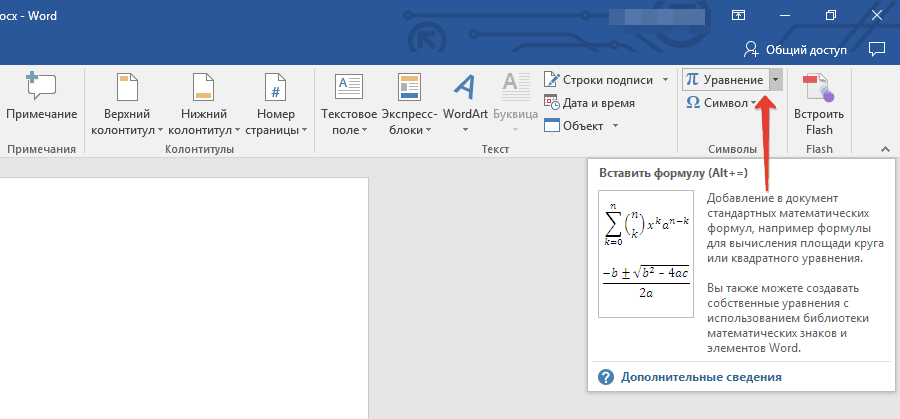
Tekan pada panah hitam di sebelah kanan "persamaan"
- Daftar dengan persamaan populer akan terbuka, di bagian bawahnya, klik " Masukkan persamaan baru».
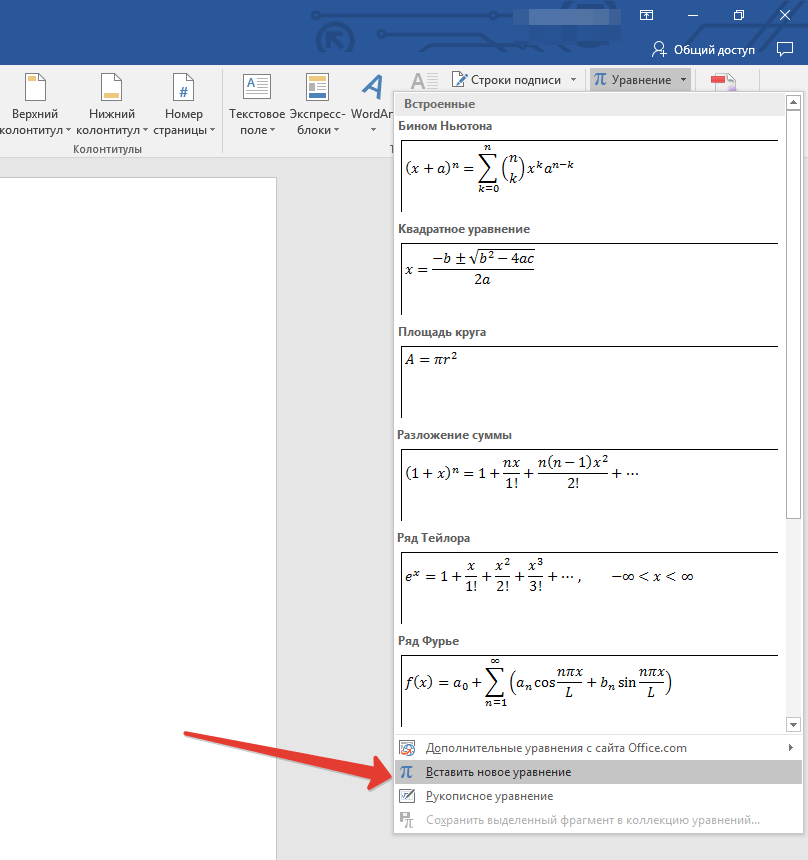
Klik "Masukkan persamaan baru"
- Setelah ini, aksi di jendela Editor akan muncul bidang input formula, dan di bagian atas pada bilah tugas Anda akan melihat bagian baru " Konstruktor" Artinya, dalam kasus pertama, Anda dapat memutarforman formula secara manual, dan di yang kedua - pilih opsi yang diusulkan.
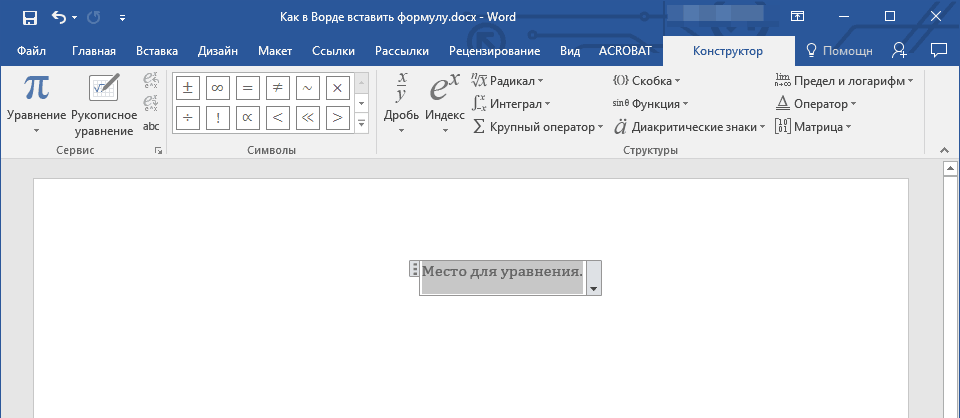
Di atas di taskbar Anda akan melihat bagian baru "desainer"
- Selain itu, kita tidak lupa bahwa ketika Anda menekan panah yang disebutkan, kami membuka daftar formula terkenal.
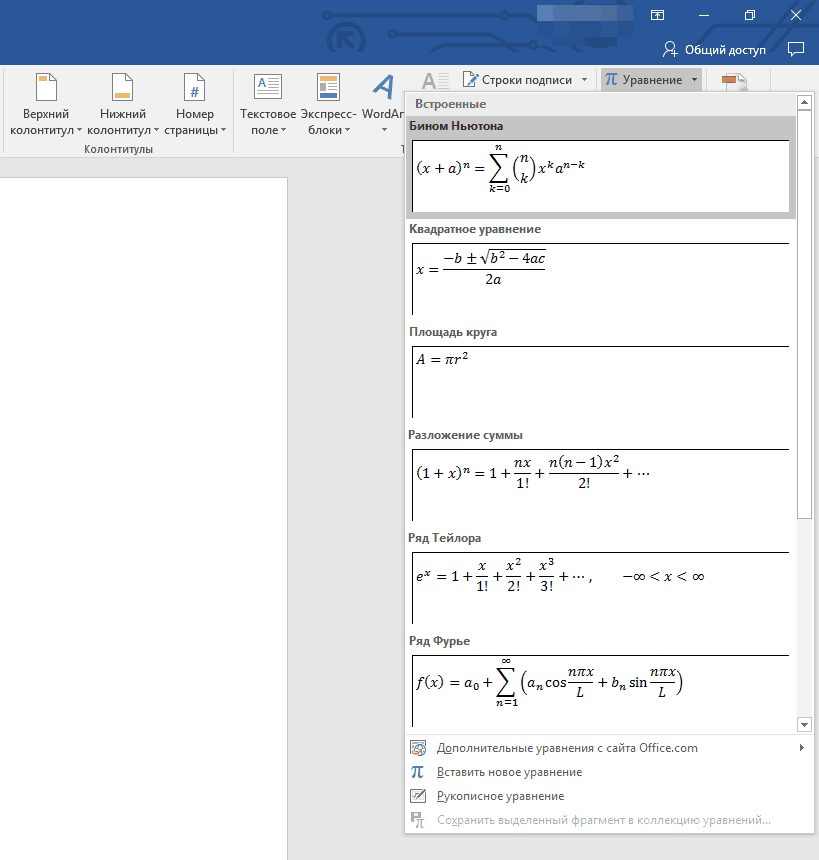
Menekan panah sebelum kita membuka daftar formula
- Dan itu tidak semua. Ketika kita menekan panah hitam, di bagian bawah daftar yang ditampilkan, Anda dapat mengklik tautannya, seperti yang dapat dilihat pada tangkapan layar. Dengan demikian, kami akan mengungkapkan daftar lain dengan persamaan yang paling berbeda.
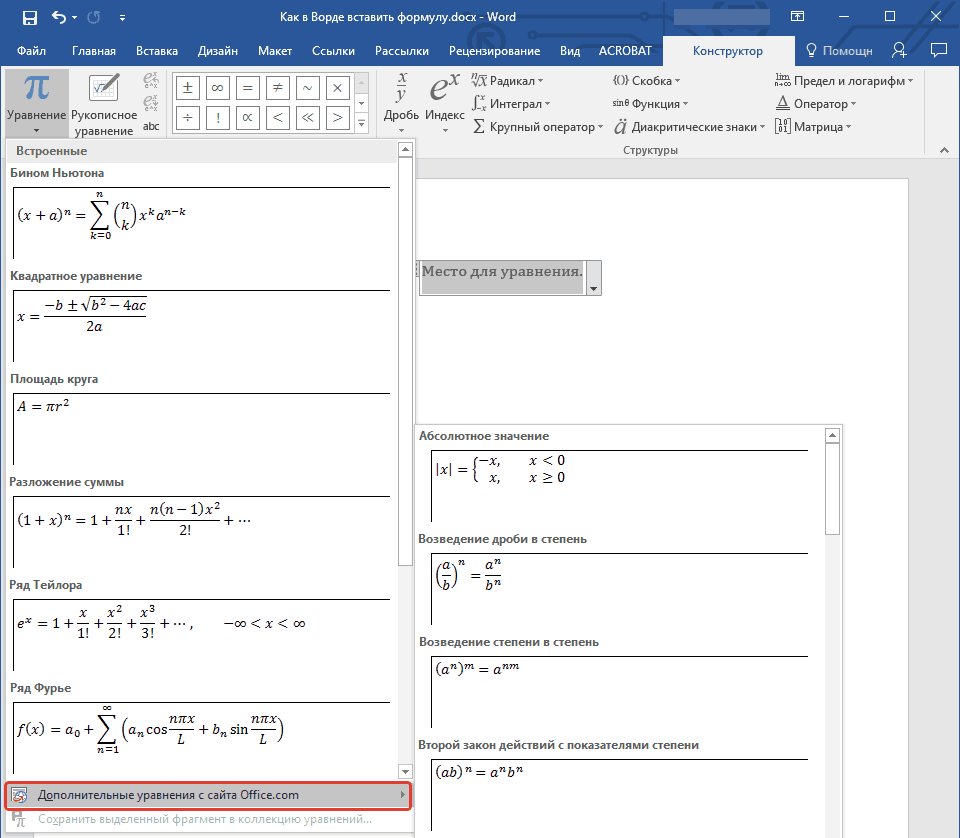
Kami mendapatkan formula tambahan
Tambahkan formula yang sering digunakan untuk "kata"
- Jika Anda sering menerapkan persamaan tertentu, maka Anda dapat menambahkannya ke daftar formula yang sering digunakan di " Word ». Untuk melakukan ini, sorot persamaan yang diperlukan.
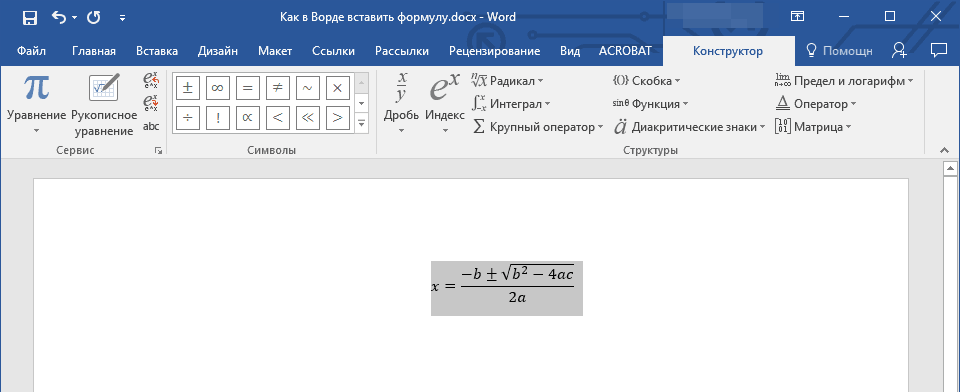
Sorot formula
- Kemudian disebutkan bagian di atas " Konstruktor»Tekan di sebelah kiri ke" P.» ( "Persamaannya"), Dan dalam menu dibuka, tekan titik" Simpan fragmen yang dipilih ke dalam pengumpulan persamaan».
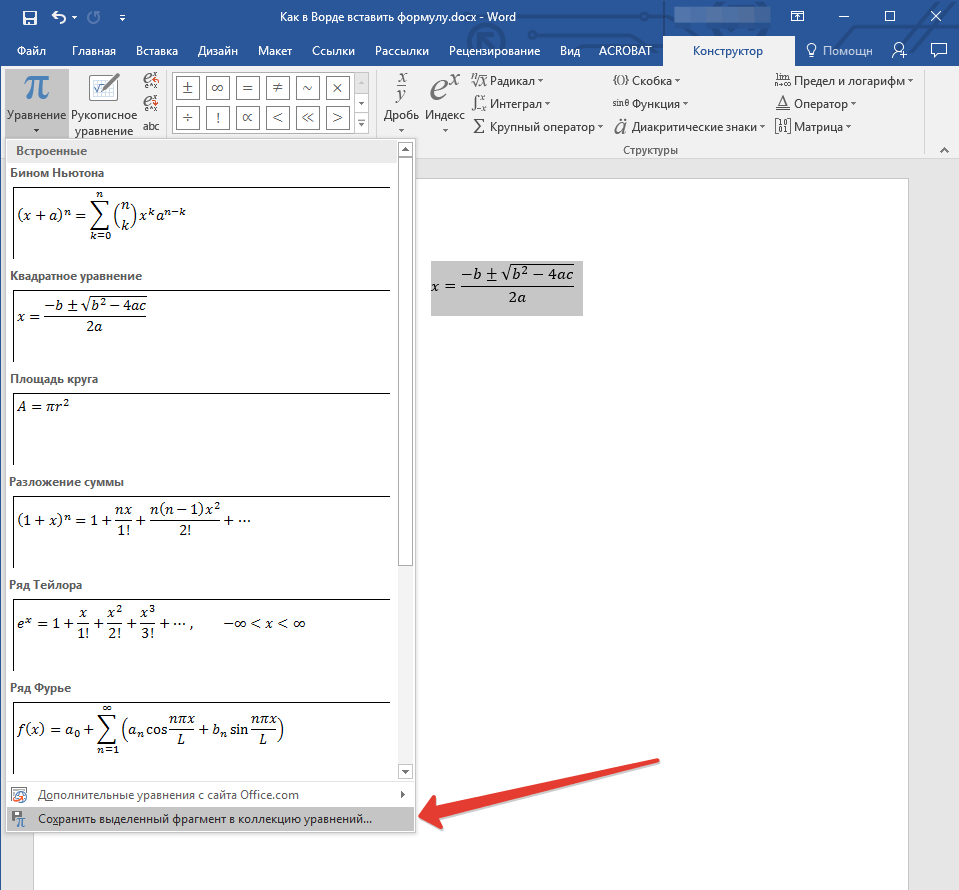
Klik di bawah ini untuk "Simpan fragmen yang dipilih ke koleksi persamaan"
- Selanjutnya, jendela terbuka di mana Anda dapat menentukan nama untuk persamaan Anda, dan meninggalkan pengaturan yang tersisa seperti yang ditunjukkan pada tangkapan layar.
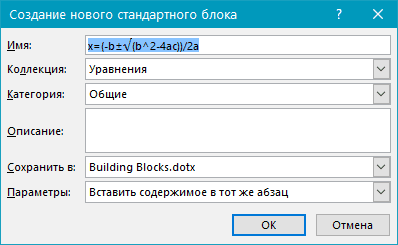
Atur formula nama
- Setelah operasi dilakukan, klik " baik»
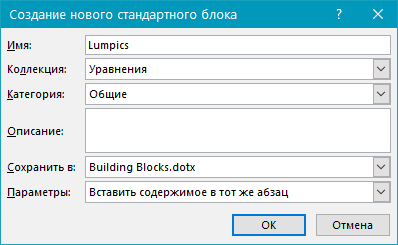
Klik "OK"
- Sekarang persamaan yang ditambahkan oleh Anda akan berada dalam daftar formula yang dapat Anda dapatkan dengan cepat: " Konstruktor—Persamaan.».
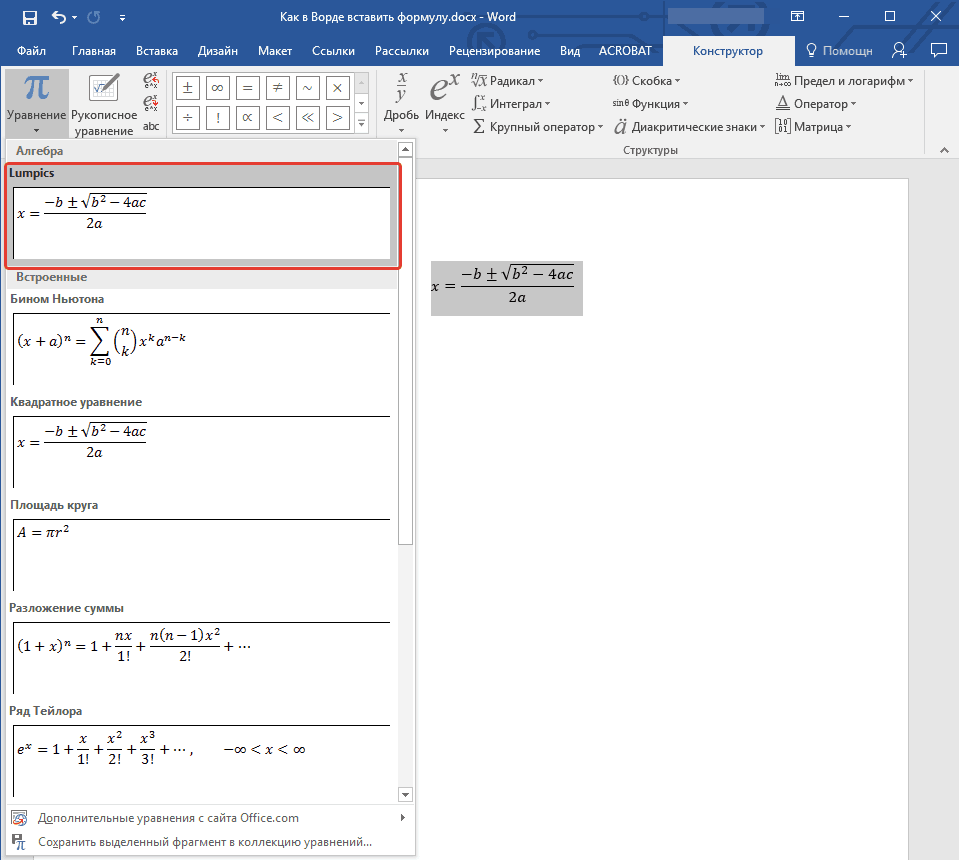
Ditambahkan oleh Anda persamaan akan ada dalam daftar formula
Tambahkan persamaan dan struktur ke "kata"
- Jika kami ingin menambahkan formula baru ke dokumen, maka kami akan melakukan hal berikut. Pergi lagi " Memasukkan", Klik pada panah hitam di dekat" Persamaan."Dan kemudian klik" Masukkan persamaan baru».
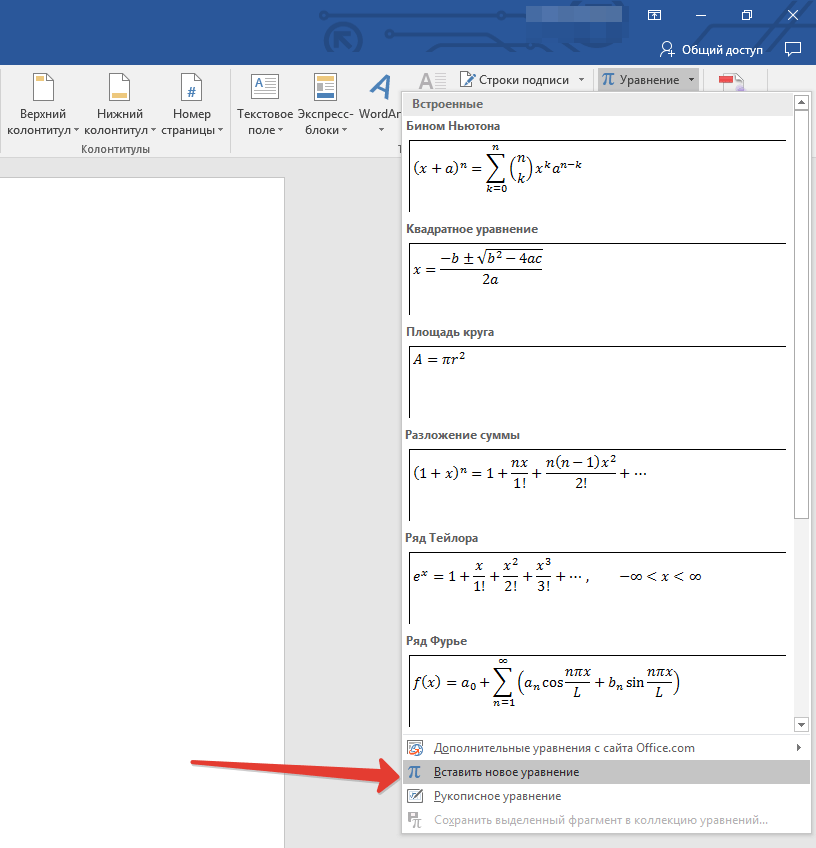
Klik "Masukkan persamaan baru"
- Ke atas lagi kita akan melihat bagian " Konstruktor" Kami masuk ke dalamnya dan, seperti yang ditunjukkan pada tangkapan layar, memilih struktur untuk formula masa depan kami (integral, integral kontur dan lainnya).
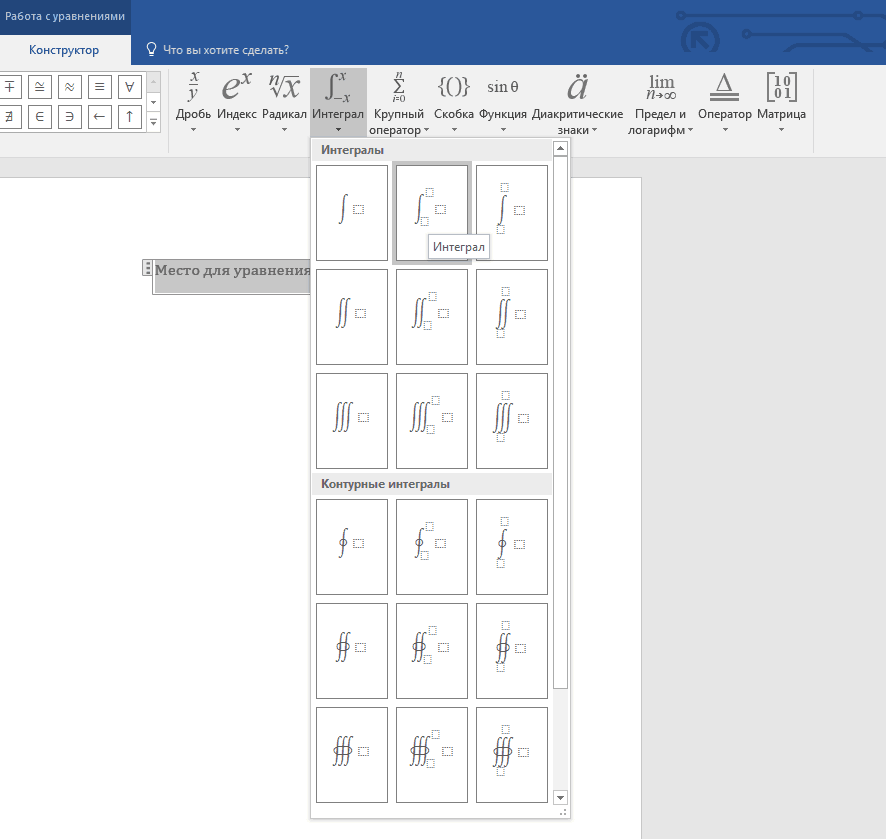
Pilih struktur untuk formula masa depan kita
- Selanjutnya, di lapangan untuk memperkenalkan formula dalam dokumen, masukkan semua karakter yang diperlukan (omong-omong, Anda cukup mengubah rumus ke alokasi dan pengenalan selanjutnya dari angka yang diinginkan).
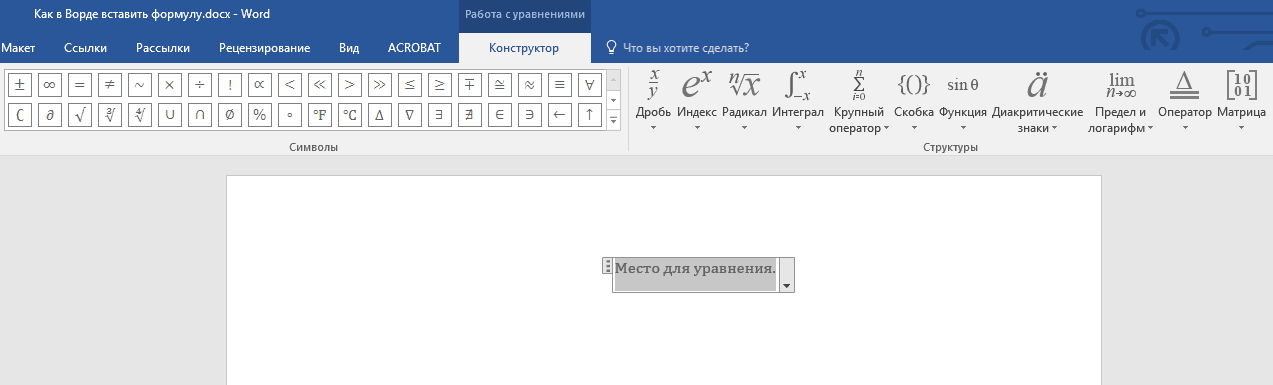
Masukkan formula
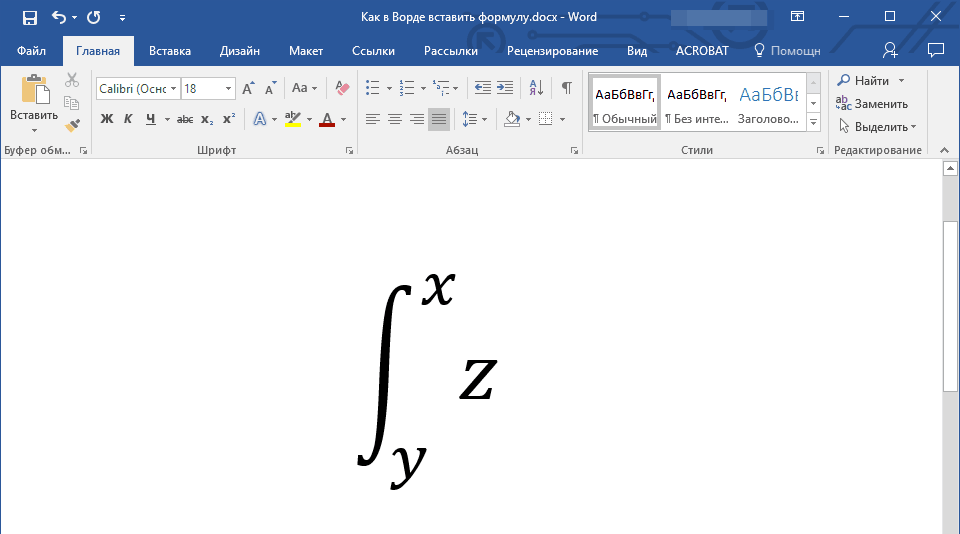
Dapatkan hasilnya
Tambahkan formula ke tabel "Word"
- Untuk perhitungan yang lebih kompleks, persamaan dapat dimasukkan ke dalam tabel, lebih tepatnya di sel-sel mereka. Pada prinsipnya, ini dapat dilakukan dalam metode di atas, tetapi kadang-kadang kita perlu menentukan hanya hasil akhir dari persamaan. Dalam kasus terakhir, sorot tempat di meja di mana Anda perlu memasukkan hasil persamaan.
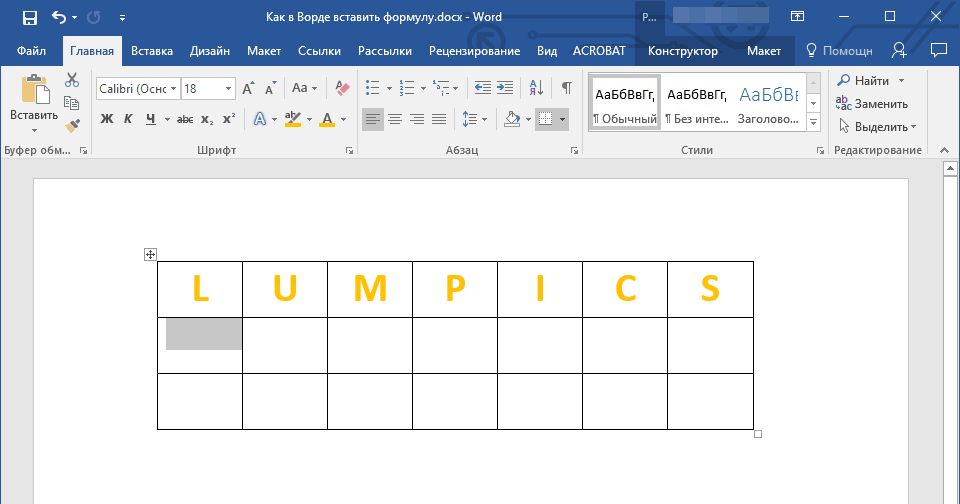
Sorot sel
- Di bilah alat atas akan muncul bagian " Bekerja dengan Tabel" Pergi ke ayatnya " Tata letak", Tekan " Rumus».
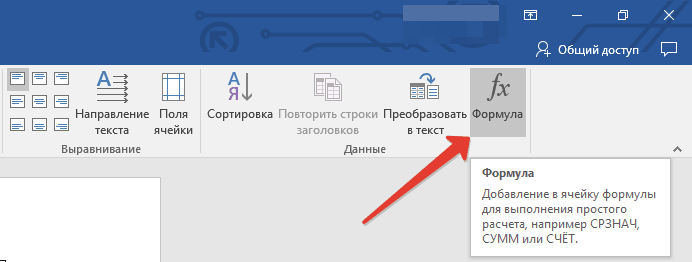
Klik "Formula"
- Selanjutnya di jendela yang terbuka, masukkan nilai yang diinginkan
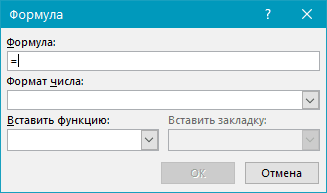
Masukkan nilai yang diinginkan
- Akibatnya, klik " baik»
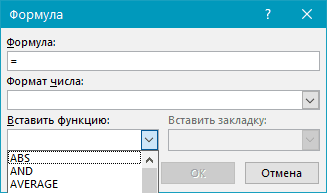
Klik "OK"
Bagaimana cara memasukkan rumus matematika dalam dokumen teks Word 2003?
Untuk " Word 2003.»Instruksi di atas tidak akan cocok, karena dalam hal ini fungsi-fungsi tersebut hanya tambahan. Mereka perlu digunakan secara terpisah. Untuk melakukan ini, lakukan hal berikut:
- Pergi ke " Memasukkan—Sebuah Objek»
- Selanjutnya di jendela yang terbuka, klik " Microsoft Equation 3.0."Dan" baik»
- Setelah itu, akan mungkin untuk memperkenalkan formula dari jendela baru
